Cara Mengetahui "Unknown Device" pada Windows

CRONOSAL - Ketika memasang hardware baru pada komputer atau laptop, entah itu hardware internal atau eksternal yang dihubungkan dengan port USB, driver software pasti dibutuhkan untuk menjembatani komunikasi antara sistem dengan hardware.
Misalnya untuk perantara USB, seringkali mengalami masalah "USB device not recognized" yakni kesalahan fungsi pada perangkat sehingga komputer tidak dapat terhubung.
 |
| Credit: invertix.com |
Hal ini juga kadang yang membuat driver tidak bisa terdeteksi dengan sempurna. Dan akhirnya hardware baru tidak bisa dipakai.
 |
| Ketika gua beli keyboard baru, tapi drivernya ga terinstal. |
Problem ini berdampak pula ketika sobat membuka Device Manager. Disana akan terlihat kolom bernama "Unknown Device" dan jumlahnya bisa saja lebih dari satu.
Itu menandakan bahwa sistem belum mengenali perangkat yang pernah atau sedang terpasang di komputer. Meski dalam paket penjualan perangkat telah termasuk CD instalasi driver, tidak menutup kemungkinan kesalahan tetap terjadi.
Sebelum kita memeriksa Unknown Device, saya menyarankan sobat terlebih dahulu untuk membaca artikel Cara Mudah Update Semua Driver Komputer.
Namun jika metode tersebut tidak membantu, maka sobat gunakan cara berikut ini:
Cara Mengetahui "Unknown Device" pada Windows
1. Pertama, buka dahulu Device Manager, sobat bisa mencarinya di kolom pencarian start menu

2. Expand pada Other devices, lalu klik kanan pada salah satu Unknown device. Klik Properties
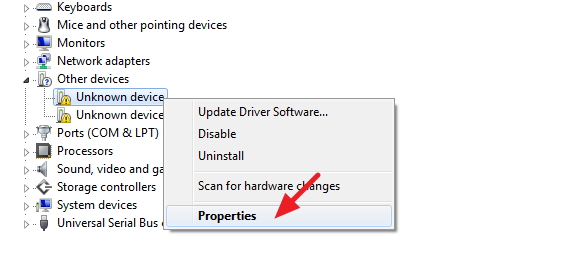
3. Klik tab Details. Pastikan pada bagian property adalah Hardware Ids. Kemudian klik kanan pada Value, klik Copy. Perlu diketahui setiap driver punya value yang berbeda, ada yang huruf ada juga yang angka

4. Selanjutnya buka mesin pencari seperti Google lalu paste value driver tadi . Sobat bisa mencarinya kemudian mendownload pada situs-situs yang menyediakannya

Jika Google terasa amat luas, coba kunjungi situs yang spesifik seperti DevID untuk mencari driver Windows terlengkap.

Metode penggunaannya pun sama, cukup paste kode value driver kemudian sobat cari dan download.
Baca juga: Cara Mengatasi CPU Usage Tinggi
Begitu pentingnya driver tidak sekedar menjadi media komunikasi antara sistem dengan hardware, tetapi juga mencegah terjadinya crash hingga bluescreen.
So, untuk itu sebisa mungkin sobat menginstal driver versi teranyar demi mendapatkan kualitas maksimal dalam segi penggunaan perangkat.
Baca juga: Cara Mengetahui Kemampuan Komputer & Laptop
Semoga bermanfaat :)
Tags:
Tips dan Trik
Windows


3 komentar
Makasih Mas Dwi (y) :v
ReplyDeleteom kalau di explorer nya ga terdeteksi gimana ya??
ReplyDeleteBisa jadi karena port USB bermasalah
DeleteGunakanlah form komentar dengan bijak, hanya 20% komentar yang disetujui. Jadi jangan buang waktu Anda.
Jika ingin bertanya, berikan informasi yang detil.
Mohon untuk tidak melakukan spamming